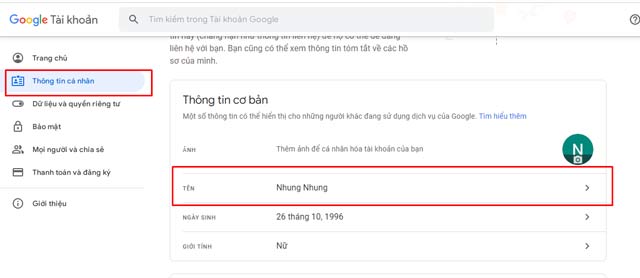Bạn đang tham khảo cách đổi tên Gmail sang tên mới hay hơn, ấn tượng hơn và chuyên nghiệp hơn? Bạn muốn thay đổi tên tài khoản Google? Đừng lo, bài viết sau đây Kinh Nghiệm Số sẽ hướng dẫn đến bạn cách đổi tên tài khoản Gmail, cách đổi tên tài khoản Google trên điện thoại, máy tính một cách đơn giản nhất.
Hướng dẫn cách đổi tên Gmail đơn giản nhất
Gmail đã trở thành dịch vụ thư điện tử trực tuyến được sử dụng phổ biến trên toàn thế giới. Đây là một sản phẩm được phát triển bởi ông lớn “Google”. Theo đó, người dùng được phép tạo tài khoản hoàn toàn miễn phí và sử dụng như một công cụ để vận chuyển hoặc nhận thư điện tử giữa các cá nhân, tập thể và thậm chí là doanh nghiệp. Thông thường, các email sử dụng dịch vụ Gmail thường có đuôi @gmail.com
Trong quá trình sử dụng, bạn hoàn toàn có thể thay đổi tên hiển thị Gmail một cách đơn giản và nhanh chóng. Cụ thể cách đổi tên tài khoản Gmail trên máy tính bạn có thể tham khảo như sau:
- Bước 1: Đăng nhập tài khoản gmail cá nhân của bạn trên máy tính.
- Bước 2: Giao diện chính của Gmail. Bạn ấn vào biểu tượng hình răng cưa rồi chọn Cài đặt.
- Bước 3: Xuất hiện giao diện có các tùy chọn để thiết lập cho tài khoản. Bạn nhấn chọn vào tab Tài khoản và nhập.
- Bước 4: Hiển thị giao diện mới, bạn chuyển sang mục Gửi thư bằng địa chỉ. Click vào phần Chỉnh sửa thông tin ở bên cạnh Email và tên đại diện tài khoản Gmail đang được sử dụng.
- Bước 5: Tiếp theo sẽ xuất hiện giao diện hộp thoại để Chỉnh sửa địa chỉ email. Ở bước này, bạn sẽ tiến hành thay đổi tên địa chỉ Gmail bằng cách nhập tên mới vào ô chữ nhật; sau đó tích chọn để sử dụng tên mới thay đổi này. Nhấn lưu thay đổi để hoàn tất quá trình.
Chú ý: Bạn có thể thay đổi tên hiển thị Gmail tuy nhiên không thể thay đổi tên địa chỉ Gmail. Bởi một địa chỉ email sẽ tương ứng với một tài khoản duy nhất. Trường hợp muốn thay đổi địa chỉ Gmail, bạn cần tạo tài khoản Gmail mới bằng địa chỉ mà bạn mong muốn.
>> Xem thêm: Cách đăng ký, tạo tài khoản Gmail mới đơn giản và cực nhanh
Hướng dẫn cách đổi tên tài khoản Google
Tên tài khoản Google khác với tên hiển thị trên Gmail. Hiểu đơn giản, tên tài khoản Google xuất hiện trên các dịch vụ, ứng dụng khác nhau mà bạn sử dụng như YouTube, Map… Tương tự, trong quá trình sử dụng bạn hoàn toàn có thể thay đổi tên tài khoản Google một cách tùy ý. Cụ thể như sau:
Cách đổi tên tài khoản Google trên máy tính
- Bước 1: Khởi chạy bất kỳ một trình duyệt web trên máy tính của bạn.
- Bước 2: Truy cập liên kết Google Tài khoản hoặc điều hướng đến trang chủ tài khoản Google.
- Bước 3: Đăng nhập vào tài khoản Google bạn đang muốn đổi tên.
- Bước 4: Trong giao diện của trang tài khoản Google hiện ra, ở trên ngăn bên trái, bạn bấm chọn vào mục Thông tin cá nhân.
- Bước 5: Trong phần thông tin cơ bản bạn nhấp vào tên hiện tại của bạn. Ở bước này, bạn sửa đổi tên và họ mới cần đặt.
Cuối cùng nhấn Lưu để lưu lại mọi thay đổi.
Cách đổi tên tài khoản Google trên điện thoại
Tương tự cách đổi tên tài khoản Google trên điện thoại cũng rất đơn giản. Các bạn thực hiện theo 3 bước rất đơn giản như sau:
- Bước 1: Truy cập đường dẫn https://myaccount.google.com/intro/personal-info. Tiến hành đăng nhập tài khoản Gmail mà bạn cần thay đổi.
- Bước 2: Xuất hiện giao diện thông tin hiện lên; bạn chỉ cần ấn vào tên tài khoản Google cũ để tiến hành chỉnh sửa.
- Bước 3: Thay đổi tên bạn mong muốn. Nhấn nút xong để hoàn tất quá trình.
Trên đây là cách đổi tên Gmail, cách đổi tên tài khoản Google trên điện thoại, máy tính đơn giản nhất là Kinh Nghiệm Số muốn chia sẻ đến bạn đọc. Hy vọng thủ thuật này hữu ích cho bạn trong việc sử dụng email mỗi ngày. Chúc các bạn thực hiện thành công!